Java CAPS プロジェクトの開発
プロジェクトは、ビジネス統合業務のすべてまたは一部を実装するために設計された論理システムを表します。プロジェクトの基本機能は、メッセージの処理とルーティングであり、コラボレーションによって行われます。プロジェクトは、Netbeans IDE に含まれるツールを使用して作成され、そのソフトウェアをサポートする物理システムを表す特定の実行時環境に配備されます。あるプロジェクトで使用するために開発されたコンポーネントは、別のプロジェクトでも使用できます。プロジェクトの内部で別のプロジェクトを参照することもできます。
Java CAPS 6 のリリースでは、プロジェクトはリポジトリベースか、または JavaTM Business Integration (JBI) ベースのいずれかです。このリリースでは、標準的な Netbeans のパターンに従って最上位のリポジトリベースのプロジェクトを作成したり開いたりもします。リポジトリベースのプロジェクトは、そのデータがリポジトリ内で外部的に保存されたままでも、CAPSRepositoryProject ディレクトリの下にプロジェクトフォルダ (ディスクのディレクトリ) として表示されます。最上位のプロジェクトにはそれぞれ 1 つのフォルダがあり、デフォルトでは各フォルダに末尾の番号を除いて同じ名前が付けられます。
CAPSRepositoryProject ディレクトリは、リポジトリが更新されるたびに、リポジトリ内の最上位のプロジェクトと同期します。リポジトリを更新するには、メニュー項目の「ツール」->「CAPS Repository」->「すべて更新」を使用します。
次の各節では、リポジトリベースの最上位のプロジェクトを作成して開く方法、およびプロジェクトコンポーネントを相互に接続する方法について説明します。ご質問またはご不明な点がありましたら、Java CAPS の Web サイト (http://goldstar.stc.com/support) を参照してください。
次の各トピックでは、手順を示します。
次のトピックでは、プロジェクトコンポーネントについて説明します。
次の各トピックでは、強化された Netbeans IDE ユーザーインタフェースの関連機能の詳細について説明します。
リポジトリへの接続
次の手順では、Java CAPS リポジトリへの接続方法について説明します。
 リポジトリに接続する
リポジトリに接続する
-
Java CAPS リポジトリに接続するには、「ツール」>「CAPS Repository」>「接続」を選択し、「CAPS リポジトリへの接続」ダイアログボックスを表示します。すでに CAPS リポジトリに接続している場合は、「接続の変更」を選択してリポジトリを変更できます。
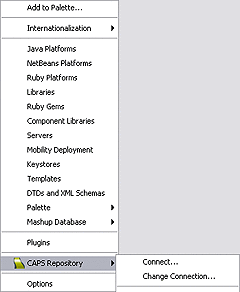
-
適切な接続パラメータを指定または確認して、「接続」をクリックします。
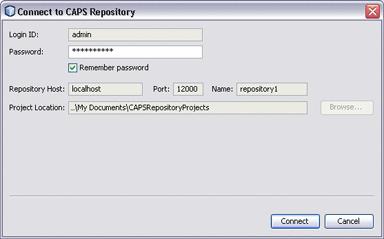
注 –ここで指定する「プロジェクトの場所」は、次の手順で参照する必要があるディレクトリです。デフォルトでは、このディレクトリは c:\Documents and Settings\username\My Documents\CAPSRepositoryProjects です。
前の図は、「ログイン ID」フィールドと「リポジトリホスト」フィールドが無効になることを示しています。この状態は、接続パラメータが決定されていることを示します。これらのパラメータは、CAPS リポジトリに現在接続していなくても、開いた任意のプロジェクトで再定義できます。そのためには、「ツール」>「CAPS Repository」>「接続の変更」を選択してこれらのフィールドを有効にし、編集できるようにします。その場合、プロジェクトは 1 つのリポジトリから開く必要があるため、開いたほかのすべてのリポジトリベースのプロジェクトが自動的に閉じられます。
リポジトリベースのプロジェクトの作成
次の手順では、Netbeans IDE で新しい最上位のリポジトリベースの CAPS プロジェクトを作成する方法について説明します。作成したプロジェクトは、Netbeans の「プロジェクト」ウィンドウに表示されます。
 最上位のリポジトリベースのプロジェクトを作成する
最上位のリポジトリベースのプロジェクトを作成する
-
「新規プロジェクト」アイコンをクリックするか、「新規」>「新規プロジェクト」を選択して、「新規プロジェクト」ウィザードを開始します。
-
ステップ 1 で、「カテゴリ」列から「CAPS」>「ESB」を選択し、「プロジェクト」列から「CAPS リポジトリベースのプロジェクト」を選択して、「次へ」をクリックします。
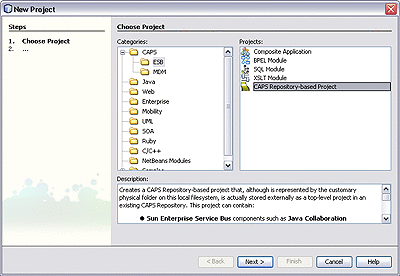
-
ステップ 2 で、プロジェクト名を指定し、「完了」をクリックします。
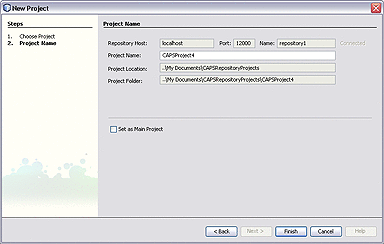
リポジトリベースのプロジェクトを開く
次の手順では、Netbeans IDE で既存の最上位のリポジトリベースの CAPS プロジェクトを開く方法について説明します。
 最上位のリポジトリベースのプロジェクトを開く
最上位のリポジトリベースのプロジェクトを開く
-
「プロジェクトを開く」アイコンをクリックするか、「ファイル」>「プロジェクトを開く」を選択して、「プロジェクトを開く」ダイアログボックスを表示します。
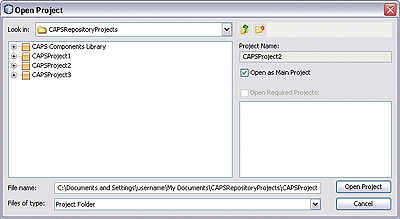
-
表示されたリストから最上位のプロジェクトを 1 つ以上選択し、「プロジェクトを開く」をクリックします。プロジェクトが、選択された状態で「プロジェクト」ウィンドウに表示されます。
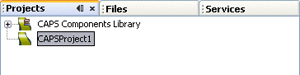
-
直接または間接的に参照されるほかのすべての最上位の CAPS プロジェクトも「プロジェクト」ウィンドウで開くには、CAPS プロジェクトのコンテキストメニューから「必要なプロジェクトを開く」を選択します。

プロジェクトコンポーネントの追加と接続
ほとんどのプロジェクトコンポーネントをプロジェクトに追加するには、「プロジェクト」ウィンドウの「プロジェクト」コンテキストメニューから「新規」>「コンポーネントの種類」オプションを選択します (「Scheduler」を除く)。これらのコンポーネントは接続マップエディタのツールバーに表示され、そのアイコンをエディタのキャンバスにドラッグできます。接続マップの編集が終わったら、「コネクティビティマップの生成」アイコンをクリックして、コンポーネントをリポジトリ内のプロジェクトに追加します。
注 –
複数のターゲットによる混乱を防ぐため、コラボレーションを追加する前にコラボレーション定義を作成してください。
プロジェクトの入れ子
プロジェクトにはサブプロジェクトを含めることができます。さらに、サブプロジェクトに別のサブプロジェクトを含めることもできます。主にユーザーインタフェースの制限のため、プロジェクトに別のプロジェクトを入れ子にする際の実用上の制限は、次の図に示すように (合計で) 5 レベルです。
図 1 プロジェクトの入れ子
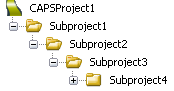
接続マップエディタの使用
エンタープライズエクスプローラで新しい接続マップを作成すると、次の図に示すように、エディタパネルに接続マップエディタが表示されます。プロジェクトを定義するには、アイコンをツールバーからワークスペース (キャンバス) にドラッグして、接続マップに必要なコンポーネントを取り込みます。「プロジェクト」ウィンドウで「プロジェクト」コンテキストメニューを使用してオブジェクトを作成し、それを接続マップのキャンバスにドラッグすることもできます。
次に、あるコンポーネントの出力矢印からほかのコンポーネントの入力矢印にカーソルをドラッグして、コンポーネントをリンクします。この操作の間は、カーソルが手の形になります。
図 2 接続マップエディタ
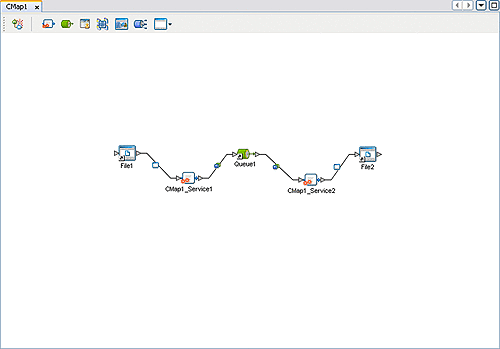
ドラッグ&ドロップコンポーネントには、サービス、キュー、トピック、スケジューラ、および外部アプリケーションが含まれます。手動で配置したコンポーネントをリンクすると、「アダプタ」や「JMS クライアント」などの追加コンポーネントが自動的に配置されます。
接続マップに表示される論理コンポーネントは、基本的に「プレースホルダ」であり、リポジトリに存在して「プロジェクト」ウィンドウに表示される「実際の」コンポーネントを参照していることを理解することが重要です。接続マップ内のキューやトピックを削除しても、影響を受けるのはプレースホルダだけであり、リポジトリ内のオブジェクトには影響しません。しかし、リポジトリ内のキューやトピックを削除すると、接続マップ内の対応するプレースホルダも削除されます。オブジェクトまたはプレースホルダの名前を変更すると、自動的に両方の名前が変更されます。
接続マップ上で 2 つのコンポーネントをリンクすると、Netbeans IDE はリンク上に接続アイコンを配置します。接続アイコンによって表されるエンティティーは、リンクしているコンポーネントのタイプによって異なります。
-
外部アプリケーションをコラボレーションにリンクすると、Netbeans IDE は適切なアダプタをそのリンクに自動的に追加します。アダプタは、外部アプリケーションとほかのプロジェクトコンポーネント間の通信やデータの移動を可能にします。アダプタの設定では、リンクの論理的な接続プロパティーを指定します。詳細は、個々のアダプタのユーザーガイドを参照してください。
-
Web サービス外部アプリケーションをコラボレーションにリンクすると、Netbeans IDE は「Web サービス外部アプリケーションコネクタ」をリンクに自動的に追加します。このコネクタは、Web サービスアプリケーションとほかのプロジェクトコンポーネント間の通信やデータの移動を可能にします。バインディングの設定では、リンクの論理的な接続プロパティーを指定します。
-
サービスをメッセージ送信先 (キューまたはトピック) にリンクすると、Netbeans IDE は「JMS クライアント」接続をリンクに追加します。JMS クライアントの設定では、リンクされたサービスの論理的な接続プロパティーを指定します。
サービスと送信先のリンク
「コラボレーション」の説明に従ってコラボレーション定義をサービスにバインドしてコラボレーションを作成したあとは、コラボレーションのサービスをインバウンドおよびアウトバウンドの送信先にリンクする必要があります。
 サービスと送信先をリンクする
サービスと送信先をリンクする
-
コラボレーション (またはほかのサービス) をダブルクリックして、あとの図に示すようなバインディングボックスを表示します。
-
ソースコンポーネントの出力ポートを「実装されているサービス」区画にドラッグします。
-
「起動されたサービス」区画のサービスを適切な送信先にドラッグします。
-
コラボレーションのバインディングボックスを閉じて「保存」をクリックします。
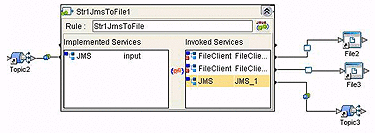
この例のように送信先が複数個ある場合、接続マップエディタはどの出力ポートをどの送信先に接続するかを解決できません。このため、最初にコラボレーション定義を作成し、次にコラボレーションのバインディングボックスを開いて各サービスの出力ポートを意図した送信先に接続することにより、接続を作成する必要があります。
コラボレーションまたはその他のサービスの接続に関するプロパティーは、隣接する JMS クライアントで設定されます。
スケジューラの追加と設定
図 3 「Scheduler」アイコン
「スケジューラ」を使用すると、指定した間隔でサービスを実行できます。スケジューラは外部アプリケーションとして扱われ、実行時環境の「スケジューラの外部システム」に配備されます。
ほかのプロジェクトコンポーネントと同様に、スケジューラの名前には英数字 (文字および数字)、ダッシュ、および下線を入れることができます。スケジューラの名前には、次の特殊文字も使用できます。<、>、&
次の点に注意してください。
-
コネクタアイコンをダブルクリックすると、関連するスケジューラの「プロパティー」ダイアログが表示されます。
-
「プロジェクト」ウィンドウの「Scheduler」ノードを展開してサブノード (スケジュールタイプ) を選択したときも、そのスケジューラの「プロパティー」ダイアログが表示されます。
-
「プロジェクト」ウィンドウのスケジューラを右クリックすると、そのコンテキストメニューが表示されます。メニューオプションの一覧については、「プロジェクトコンポーネントのコンテキストメニュー」を参照してください。
 スケジューラをプロジェクトに追加する
スケジューラをプロジェクトに追加する
-
スケジューラをプロジェクトに初めて追加する場合は、接続マップエディタの「外部アプリケーション」メニューから「Scheduler」アイコンを選択します。これにより、エディタのツールバーにこのアイコンが追加されます。
-
「Scheduler」アイコンをツールバーからキャンバスにドラッグし、適切なサービスにリンクします。コネクタアイコンが、設定されていないことを示す赤い点で表示されます。
-
あとの手順に従ってスケジュールとタイムゾーンを設定します。
-
「コネクティビティマップの生成」アイコンをクリックして、スケジューラをリポジトリ内のプロジェクトに追加します。
 スケジュールを設定する
スケジュールを設定する
-
「プロジェクト」ウィンドウを使用するか、または「プロパティー」ダイアログにアクセスして、適切なスケジュールタイプを選択します。タイプを選択すると、そのタイプのプロパティーが表示されます。たとえば、「Weekly on day」の場合は、曜日と時間の入力フィールドが表示されます。
-
値フィールドをクリックして値を編集します。ドロップダウンメニューが表示される場合があります。
図 4 スケジューラの「プロパティー」ダイアログ: スケジュール
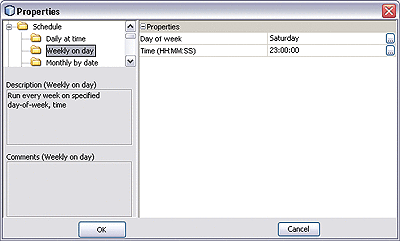
 タイムゾーンを設定する
タイムゾーンを設定する
-
「タイムゾーン」を選択して、「タイムゾーン」入力フィールドを表示します。
-
値フィールドをクリックしてメニューを表示し、スケジューラを同期させるタイムゾーンを選択します。
図 5 スケジューラの「プロパティー」ダイアログ: タイムゾーン
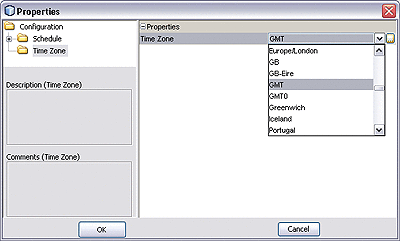
プロジェクトのコンテキストメニュー
プロジェクトのコンテキストメニューには、プロジェクトに組み込むことができるさまざまなコンポーネントが表示されます。最上位のプロジェクトとサブプロジェクトには、次の図に示すようなコンテキストメニューが用意されています。追加でインストールされている製品によっては、追加のメニューオプションが表示されることがあります。
図 6 プロジェクトのコンテキストメニュー
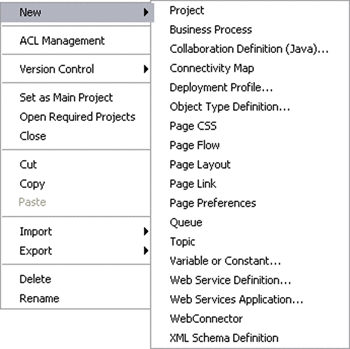
図 7 サブプロジェクトのコンテキストメニュー
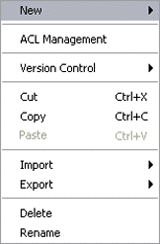
各種のメニューオプションについては、次の表で説明します。
表 1 プロジェクトのコンテキストメニューオプション
プロジェクトコンポーネントのコンテキストメニュー
プロジェクトコンポーネントには、次の図に示すようなコンテキストメニューが用意されています。
図 8 プロジェクトコンポーネントのコンテキストメニュー

各種のメニューオプションについては、次の表で説明します。
表 2 プロジェクトコンポーネントのコンテキストメニューオプション
接続マップエディタのツールバー
接続マップエディタのツールバーには、次の表に示すアイコンとともに、インストールした可能性があるアダプタアドオンやその他の Java CAPS コンポーネントを表す追加のアイコンが含まれています。
表 3 接続マップエディタのツールバーのアイコン|
アイコン |
コンポーネント |
機能 |
|---|---|---|
|
接続マップジェネレータ |
接続マップのキャンバスに表示されたグラフィック構造に対応するオブジェクトをリポジトリ内に生成します。 |
|
|
サービス |
プロセスまたはコラボレーションのフレームワークを提供する論理コンポーネント。「コラボレーション」を参照してください。 |
|
|
キュー |
1 つの送信側と 1 つの受信側を持つポイントツーポイントのメッセージング様式に準拠するメッセージ送信先。「メッセージ送信先」を参照してください。 |
|
|
WLM Connector |
タスク割り当てのためにビジネスプロセスをワークリストマネージャーに接続します。 |
|
|
Web Connector |
ビジネスプロセスまたはサブプロセスを別のビジネスプロセスに接続します。 |
|
|
ウェブサービス外部アプリケーション |
Web サービスアプリケーションを表します (「Web サービスアプリケーション」を参照)。 |
|
|
トピック |
1 つの送信側 (パブリッシャー) と複数の受信側 (サブスクライバ) を持つパブリッシュ/サブスクライブのメッセージング様式に準拠するメッセージ送信先。「メッセージ送信先」を参照してください。 |
|
|
外部アプリケーション |
Java CAPS の外部にあるアプリケーションを表します。アイコンの横にある矢印をクリックすると、接続できる具体的なアプリケーションのリストが表示されます。「外部アプリケーション」を参照してください。 |
プロジェクトコンポーネントの概要
このトピックでは、リポジトリベースのプロジェクトの各種コンポーネントの概要を示します。
プロジェクトコンポーネント
リポジトリベースのプロジェクトでは、必要なプロジェクトコンポーネントを定義することによって、特定の実装のビジネスロジックを指定します。これらのコンポーネントのそれぞれについて、物理的な実装とは独立した論理的なプロパティーを指定します。プロジェクトでは、トピックやキューのアイコンを接続マップのキャンバスにドラッグすることにより、メッセージ送信先の追加と名前の指定を行います。追加情報については、「接続マップ」を参照してください。
メッセージ送信先とそのサブスクライバおよびパブリッシャーの間のリンク上には、JMS クライアントのプロパティーアイコンがあります。接続マップで JMS クライアントのプロパティーアイコンをダブルクリックすることにより、持続または非持続のデリバリモード、XA、並行処理などの項目の接続を設定できます。
メッセージ送信先のコンポーネントを追加したあとは、オブジェクト型定義 (OTD) とコラボレーション定義を作成します。コラボレーション定義を定義したあとは、コラボレーション定義をサービスに関連付けることにより、コンポーネント間の関係を作成します。これにより、サービスがコラボレーションとして定義され、コラボレーションがそのコラボレーション定義にバインドされます。
外部アプリケーション
一般的に言うと、外部アプリケーションはプロジェクトのデータパスの開始点および終了点です。
次を参照してください。
サービス
サービスには、データに対して行われる論理的な変換であるビジネスプロセスとコラボレーションが含まれています。
次を参照してください。
メッセージ送信先
メッセージ送信先 (トピックまたはキュー) は、プロジェクトの内部的なストレージおよびルーティングのノードです。
次を参照してください。
コネクタ
コネクタは、一般に主データパス以外の、JMS クライアントを適用できないプロジェクトコンポーネント間のリンクを提供します。コネクタは、主にビジネスプロセスをマップするときに使用します。
次を参照してください。
定義
プロジェクトコンポーネントの中には、ほかのコンポーネントに定義として組み込まれるものがいくつかあります。したがって、これらのコンポーネントは単独ではマップできず、接続マップエディタにも表示されません。
次を参照してください。
マッピングエンティティー
追加のプロジェクトコンポーネントの中には、それ自体はデータパスに表示されないが、グローバルな方法でデータパスコンポーネントに影響を与えるものがあります。これらのコンポーネントはマッピング情報を提供するため、それ自体ではマップできず、接続マップエディタにも表示されません。
次を参照してください。
ビジネスプロセス
図 9 「ビジネスプロセス」アイコン
ビジネスプロセスは、社内で行われ、特定のビジネス上の運用を中心に展開される一連の活動です。これらのビジネスプロセスは、Sun Business Process Manager でモデル化され、リポジトリベースのプロジェクト内の「サービス」として具体化されます。詳細は、『Sun Business Process Manager でのビジネスプロセスの設計』を参照してください。
コラボレーション
図 10 「Java コラボレーション」アイコン
コラボレーションは、メッセージ送信先と外部アプリケーションの組み合わせの間で実行時に行われる論理的な処理を表します。これらの処理は、多くの場合、「変換」と呼ばれます。処理の種類は、コラボレーション定義によって指定されます。
コラボレーションは、リンクされた各エンティティーと発行または登録の関係を持つ「サービス」として機能します。このリンクは、「プロジェクトコンポーネントの追加と接続」で説明するように、JMS クライアントの接続によって提供されます。「プロジェクト」ウィンドウのコラボレーション定義を接続マップの「サービス」アイコンにドラッグ&ドロップすると、そのサービスがコラボレーションとして定義されます。アイコンは、汎用サービスから Java コラボレーションに変化します。
注 –
コラボレーション名の変更は、コラボレーションの作成時に行うようにしてください。あとで名前を変更した場合は、コラボレーションを開き、(該当する場合は) 再生成し、再度保存してください。
メッセージ送信先
メッセージ送信先は、保存データのコンテナであり、JMS トピックまたは JMS キューのモデルに準拠します。
-
「キュー」は、ポイントツーポイントのメッセージング様式に準拠するメッセージ送信先です。

-
「トピック」は、パブリッシュ/サブスクライブのメッセージング様式に準拠するメッセージ送信先です。

メッセージ送信先をプロジェクトに追加するには、「プロジェクト」ウィンドウの「プロジェクト」コンテキストメニューから「新規」>「キュー」オプションまたは「新規」>「トピック」オプションを選択します。接続マップのツールバーの「キュー」アイコンまたは「トピック」アイコンをキャンバスにドラッグすることもできます。次に「コネクティビティマップの生成」アイコンをクリックすると、コンポーネントがリポジトリ内のプロジェクトに追加されます。「接続マップ」も参照してください。
「プロジェクト」ウィンドウのキューまたはトピックを右クリックすると、そのコンテキストメニューが表示されます。メニューオプションの一覧については、「プロジェクトコンポーネントのコンテキストメニュー」を参照してください。
ほかのプロジェクトコンポーネントと同様に、メッセージ送信先の名前には英数字 (文字および数字)、ダッシュ、および下線を入れることができます。メッセージ送信先の名前には、次の特殊文字も使用できます。<、>、&、$、% 空白文字は使用できません。
外部アプリケーション
図 11 「外部アプリケーション」アイコン
外部アプリケーションは、Java CAPS システムによって統合された外部のソフトウェアアプリケーションを論理的に表現したものです。外部アプリケーションは、アダプタによってサービスにリンクされます。接続マップエディタの「外部アプリケーション」アイコンの横にあるドロップダウン矢印をクリックすると、インストールしたアダプタに対応する外部アプリケーションとスケジューラを示すメニューが表示されます。個々の外部アプリケーションを選択すると、そのアイコンがツールバーに追加されます。デフォルトの外部アプリケーションセットを次の図に示します。
図 12 外部アプリケーションのドロップダウンメニュー

「プロジェクト」ウィンドウの外部アプリケーションを右クリックすると、そのコンテキストメニューが表示されます。メニューオプションの一覧については、「プロジェクトコンポーネントのコンテキストメニュー」を参照してください。追加情報については、各アダプタのトピックを参照してください。
Web サービスアプリケーション
図 13 「ウェブサービス外部アプリケーション」アイコン
「Web サービスアプリケーション」は、リポジトリベースのプロジェクトに表示される Web サービスを論理的に表現したものです。
特定の環境に配備する Web サービスアプリケーションを複数作成した場合は、それぞれの「サーブレットコンテキスト」プロパティーに異なる値を設定して、各アプリケーションに異なる URL を持たせる必要があります。Creating a Runtime Environmentの「SOAP/HTTP Web サービス外部システム」も参照してください。
「プロジェクト」ウィンドウの Web サービスアプリケーションを右クリックすると、そのコンテキストメニューが表示されます。メニューオプションの一覧については、「プロジェクトコンポーネントのコンテキストメニュー」を参照してください。
Web コネクタ
図 14 「Web Connector」アイコン
Web コネクタは、ビジネスプロセスまたはサブプロセスを別のビジネスプロセスに接続します。たとえば、サブプロセスから親のビジネスプロセスに戻るフィードバックループを完成させるために使用します。プロジェクトでの使用例については、『Sun Business Process Manager でのビジネスプロセスの設計』の「Sun Business Process Manager 監査処理チュートリアル」を参照してください。
WLM コネクタ
図 15 「WLM Connector」アイコン
WLM コネクタは、タスク割り当てのためにビジネスプロセスをワークリストマネージャーに接続します。プロジェクトでの使用例については、『Sun Business Process Manager でのビジネスプロセスの設計』の「Sun Business Process Manager 監査処理チュートリアル」を参照してください。
コラボレーション定義
図 16 「コラボレーション定義」アイコン
コラボレーション定義では、データを処理してプロジェクトコンポーネント間でルーティングする方法、要求への応答としてデータベースに問い合わせる方法、および 1 つ以上のアプリケーションの API を呼び出す方法が定義されます。コラボレーション定義の入力および出力データ構造を特徴付ける外部データ形式は、オブジェクト型定義 (OTD) によって記述されます。
コラボレーションは、通常、特定の OTD の外部表現を含むメッセージを受信します。コラボレーションは、その OTD のインスタンスの unmarshal メソッドを使用してデータを解析し、階層データ構造を介してそのデータにアクセスできるようにします。次に、何らかの処理 (たとえば、データの一部を別の OTD インスタンスにコピーするなど) を実行します。最後に、ほかの OTD インスタンス上の marshal メソッドを呼び出して、そのデータ構造の内容をその後のトランスポートのために 1 つのシリアル化されたデータストリームとしてレンダリングします。
OTD インスタンスは、実行時に JavaBeans に似たアクセサを使用して Java から直接アクセスされます。データ構造の階層を構成する各ノードには、get メソッドと set メソッドを備えた一連のプロパティーがあります。
Java ベースのコラボレーション定義は、ビジネスプロセスから呼び出すことができる 1 つの処理を提供します。Java ベースのコラボレーション定義では、複数のメソッドを作成できますが、追加のメソッドはコラボレーション定義の内部からしか呼び出すことができません。
オブジェクト型定義
図 17 「オブジェクト型定義」アイコン
プロジェクトの基本機能は、メッセージの処理とルーティングであり、コラボレーションによって行われます。コラボレーションでメッセージを操作するには、メッセージの構造と形式に関する記述が必要です。この記述は、コラボレーション定義に組み込まれるオブジェクト型定義 (OTD) のインスタンスで具体化されます。
コラボレーションは、通常、特定の OTD の外部表現を含むメッセージを受信します。コラボレーションは、その OTD のインスタンスの unmarshal メソッドを使用してデータを解析し、階層データ構造を介してそのデータにアクセスできるようにします。次に、何らかの処理 (たとえば、データの一部を別の OTD インスタンスにコピーするなど) を実行します。最後に、ほかの OTD インスタンス上の marshal メソッドを呼び出して、そのデータ構造の内容をその後のトランスポートのために 1 つのシリアル化されたデータストリームとしてレンダリングします。
外部データソース自体に基づいて半自動的に OTD が生成される場合もありますが、それ以外の場合は、Netbeans IDE で提供されるツールを使用して OTD を作成する必要があります。
Web サービス定義
図 18 「Web サービス定義」アイコン
Web サービス定義は、Web サービス定義言語 (WSDL) として具体化され、インターネット上で Web サービスを呼び出して操作したり、リモートのアプリケーションやデータベースにアクセスして呼び出したり、その両方を行ったりするために使用できます。WSDL ファイルは、Web サービスを構築するときに使用します。
Web サービス定義 (WSD オブジェクト) は、既存の WSDL ドキュメントをインポートして作成したり、Web サービス定義エディタを使用して新規に作成したりすることができます。WSD オブジェクトの最小要件は、1 つ以上の処理と関連メッセージを (直接またはインポートによって) 含めることにより、抽象的な WSDL ドキュメントを表すことです。WSD オブジェクトには、バインディング情報を含めることもできます。
XML スキーマ定義
図 19 「XML スキーマ定義」アイコン
XML スキーマは、関連付けられた XML ドキュメントで使用できる構造、コンテンツ、データ型、および要素を定義します。また、ドキュメントに含まれる要素に関連付けられた意味処理手順も記述します。XML スキーマは、それ自体が XML ドキュメントである XML スキーマ定義 (XSD) ファイルで具体化されます。XML スキーマは、Java CAPS コラボレーション定義 (Java) に基づいて Web サービスを構築するときに使用します。
定数と変数
図 20 「定数または変数」アイコン
-
プロジェクト定数
定数は、プロジェクト全体で表示できる名前と値のペアです。定数を使用して値を定義すると、さまざまなプロジェクト設定からその定数を参照できるため、必要な場所ごとに値を定義し直す必要がありません。たとえば、システム全体でグローバルに使用する標準通貨を定義できます。
-
プロジェクト変数
変数は、特定の配備プロファイルを作成したときに決定される値を入れるプレースホルダとして機能します。変数には、リテラルまたは環境定数が入ります。
定数と変数の詳細については、Defining Constants and Variablesで説明します。
接続マップ
図 21 「接続マップ」アイコン
「接続マップ」は、プロジェクトのグラフィカル表示であり、プロジェクトのデータパスとコンポーネント間のリンクからなる各種の論理コンポーネントを含んでいます。
接続マップをプロジェクトに追加するには、「プロジェクト」ウィンドウの「プロジェクト」コンテキストメニューから「新規」>「接続マップ」オプションを選択します。これにより、接続マップエディタが自動的に開きます。接続マップエディタでは、プロジェクトキャンバスにアイコンをドラッグ&ドロップし、それらを接続してデータパスを作成することにより、プロジェクトの多くの部分を作成できます。次に、コンポーネントアイコンをクリックして表示されるダイアログを使用して、コンポーネントを設定できます。
「プロジェクト」ウィンドウの接続マップを右クリックすると、そのコンテキストメニューが表示されます。メニューオプションの一覧については、「プロジェクトコンポーネントのコンテキストメニュー」を参照してください。
配備プロファイル
図 22 「配備プロファイル」アイコン
配備プロファイルは、次の図に示すモデルに従って、プロジェクトの特定のインスタンスを特定の環境に配備する方法を定義します。配備プロファイルには、アプリケーションサーバーとメッセージサーバーに対するサービスとメッセージ送信先の割り当てに関する情報が含まれています。また、プロジェクト内の関連するすべてのオブジェクトのバージョン情報も含まれています。
図 23 Java CAPS の実装モデル

新しい配備プロファイルを作成するには、「プロジェクト」ウィンドウのプロジェクトを右クリックして、プロジェクトのコンテキストメニューを表示します。メニューから、「新規」>「配備プロファイル」を選択します。Deploying Java CAPS Projectsを参照してください。既存の配備プロファイルを編集するには、配備プロファイルのコンテキストメニューから「開く」を選択します。どちらの操作の場合も、配備エディタが開き、プロジェクトコンポーネントを適切な環境コンポーネントにマップできます。メニューオプションの一覧については、「プロジェクトコンポーネントのコンテキストメニュー」を参照してください。
- © 2010, Oracle Corporation and/or its affiliates
